Cách thiết lập OpenMediaVault trên Raspberry Pi 4

Hướng dẫn chi tiết cách thiết lập OpenMediaVault trên Raspberry Pi 4, bao gồm cài đặt Raspbian Lite và cấu hình hệ thống hiệu quả.
Trình quản lý mật khẩu hiện rất phổ biến. Có rất nhiều trong số chúng mà nhiều người không biết cái nào để sử dụng. Nếu bạn là người dùng Linux và bạn đang tìm cách quản lý mật khẩu của mình, hãy cùng theo dõi khi chúng tôi thảo luận về 4 trình quản lý mật khẩu Linux tốt nhất!
1. Bitwarden
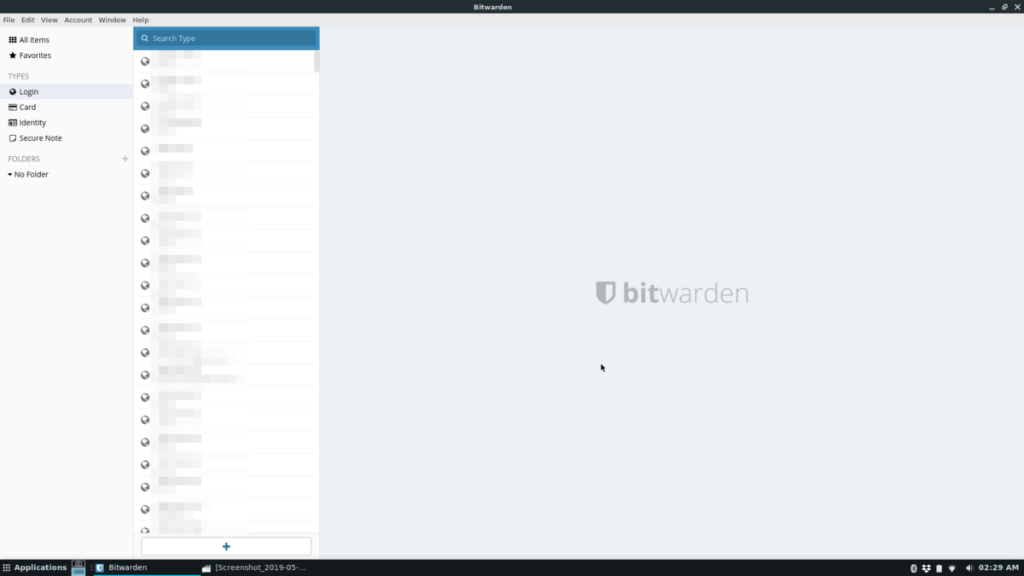
Bitwarden là một trình quản lý mật khẩu mã nguồn mở miễn phí dành cho Linux, Mac và Windows. Nó hoạt động rất giống với các giải pháp độc quyền phổ biến như Lastpass bằng cách giữ mật khẩu của bạn trong cơ sở dữ liệu đám mây được bảo vệ.
Phần tốt nhất về Bitwarden là nó không chỉ hoạt động trong trình duyệt thông qua tiện ích mở rộng Firefox hoặc Chrome mà còn có một ứng dụng Linux gốc nữa! Nếu bạn đang tìm kiếm một trình quản lý mật khẩu mã nguồn mở, dễ sử dụng, hãy thử Bitwarden!
Các tính năng đáng chú ý
Tải xuống - Bitwarden
Nếu bạn đang muốn sử dụng trình quản lý mật khẩu Bitwarden, hãy truy cập trang web chính thức tại đây và tải xuống tiện ích mở rộng cho trình duyệt web bạn chọn. Ngoài ra, hãy làm theo hướng dẫn của chúng tôi tại đây để tìm hiểu cách thiết lập ứng dụng Bitwarden trên máy tính để bàn trên Linux.
2. KeePass
KeePass là trình quản lý mật khẩu mã nguồn mở miễn phí dành cho Linux, Mac và Windows. Nó hoạt động dựa trên cơ sở dữ liệu mật khẩu cục bộ, được mã hóa trên máy tính để bàn mà người dùng có thể mở khóa để truy cập mật khẩu của họ.
Ứng dụng KeePass không tích hợp rõ ràng với các trình duyệt web hiện đại như Bitwarden hoặc các trình quản lý mật khẩu ưa thích khác. Tuy nhiên, nó miễn phí và người dùng tự quản lý mọi thứ, khiến nó trở thành lựa chọn tốt nhất cho những người mệt mỏi với các dịch vụ đám mây.
Các tính năng đáng chú ý
Tải xuống - KeePass
Ứng dụng KeePass đã có từ rất lâu và do đó, ứng dụng này có sẵn để cài đặt trên hầu hết các hệ điều hành Linux. Nếu bạn quan tâm đến việc thiết lập cơ sở dữ liệu mật khẩu KeePass trên PC Linux của mình, vui lòng truy cập Pkgs.org và xem qua danh sách các hệ điều hành có sẵn để tải xuống ứng dụng. Ngoài ra, nếu bạn cần trợ giúp để tìm hiểu cách hoạt động của KeePass, hãy làm theo hướng dẫn chuyên sâu của chúng tôi về chủ đề này .
3. Buttercup
Buttercup là một trình quản lý mật khẩu miễn phí, đa nền tảng, lưu trữ mật khẩu ở dạng mã hóa AES 256bit được mã hóa. Nó hoạt động tương tự như KeePass ở chỗ người dùng kiểm soát tất cả dữ liệu mật khẩu. Tuy nhiên, không giống như KeePass, nó có thể đồng bộ cơ sở dữ liệu mật khẩu với Dropbox, NextCloud, ownCloud hoặc WebDAV.
Nếu bạn yêu thích ý tưởng kiểm soát dữ liệu mật khẩu của mình nhưng vẫn muốn có thể đồng bộ hóa nó với Dropbox, NextCloud hoặc các dịch vụ khác, Buttercup là lựa chọn phù hợp!
Các tính năng đáng chú ý
Tải xuống - Buttercup
Để sử dụng trình quản lý mật khẩu Buttercup trên Linux, bạn phải truy cập trang web chính thức của họ . Khi ở trên trang web, hãy cuộn xuống và tìm kiếm các tùy chọn tải xuống Linux DEB hoặc Linux RPM. Từ đó, bạn có thể cài đặt ứng dụng trên máy tính để bàn và bắt đầu.
Không thể sử dụng tệp gói DEB hoặc RPM trên PC Linux của bạn? Cuộn xuống trang web hơn nữa để hiển thị tiện ích mở rộng trình duyệt web Buttercup để sử dụng trong Mozilla Firefox hoặc Google Chrome.
4. Dashlane
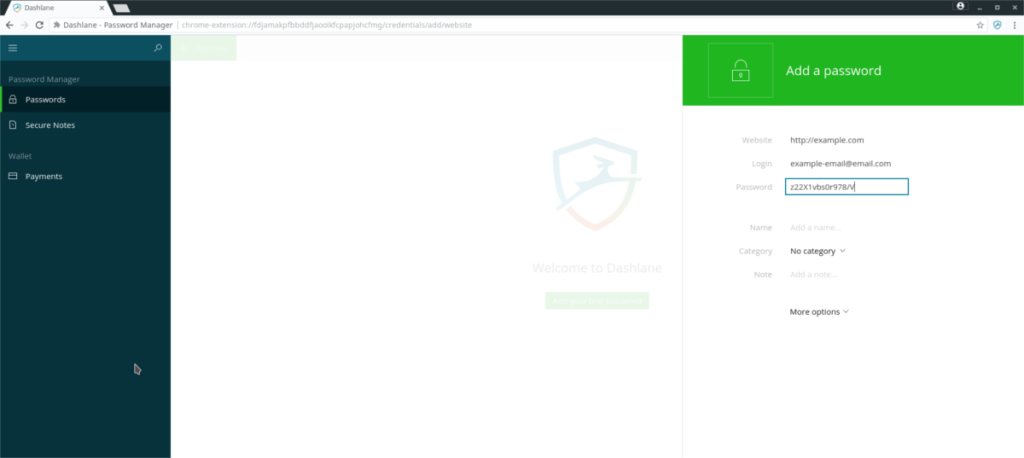
Dashlane là một hệ thống quản lý mật khẩu độc quyền dành cho Linux, Mac và Windows. Nó hoạt động như một tiện ích mở rộng trình duyệt cho Firefox, Chrome và các trình duyệt khác, đồng thời hứa hẹn giữ mật khẩu của bạn an toàn trong cơ sở dữ liệu đám mây được mã hóa.
Dịch vụ Dashlane không phải là một khái niệm mới. Đã có Bitwarden, 1Password, Lastpass, và nhiều thứ khác. Tuy nhiên, nếu bạn phải sử dụng trình quản lý mật khẩu độc quyền, Dashlane là một lựa chọn tuyệt vời, đơn giản vì nó dễ sử dụng. Rất ít người quản lý khác thân thiện và dễ gần.
Các tính năng đáng chú ý
Tải xuống - Dashlane
Rất tiếc, trình quản lý mật khẩu Dashlane không hỗ trợ Linux với một ứng dụng gốc. Thay vào đó, nếu bạn muốn đăng ký Dashlane, cách duy nhất để sử dụng nó trên Linux là sử dụng tiện ích mở rộng trình duyệt của họ dành cho Google Chrome và Mozilla Firefox. Để có được tiện ích mở rộng trình duyệt Dashlane, hãy nhấp vào đây . Hoặc, hãy làm theo hướng dẫn của chúng tôi về cách thiết lập nó.
Sự kết luận
Trong danh sách này, chúng tôi đã điểm qua 4 trình quản lý mật khẩu tốt nhất cho Linux. Tuy nhiên, 4 ứng dụng này không phải là trình quản lý mật khẩu duy nhất có sẵn. Cách yêu thích của bạn để quản lý mật khẩu trên Linux là gì? Hãy cho chúng tôi trong phần bình luận dưới đây!
Hướng dẫn chi tiết cách thiết lập OpenMediaVault trên Raspberry Pi 4, bao gồm cài đặt Raspbian Lite và cấu hình hệ thống hiệu quả.
Hướng dẫn chi tiết cách sử dụng trình cài đặt trình điều khiển trên Manjaro Linux cho cả CLI và GUI.
Nếu bạn sử dụng nhiều PPA trên PC Ubuntu của mình và gần đây đã nâng cấp lên Ubuntu 20.04, bạn có thể nhận thấy rằng một số PPA của bạn không hoạt động, vì chúng
Brave là một trình duyệt tập trung vào quyền riêng tư, bảo mật và dễ sử dụng. Hướng dẫn chi tiết cách sao lưu và khôi phục hồ sơ Brave.
Bạn mới sử dụng Linux và muốn thêm nhạc của mình vào Rhythmbox nhưng không chắc về cách thực hiện? Chúng tôi có thể giúp! Hãy làm theo hướng dẫn này khi chúng tôi xem xét cách thiết lập
Bạn có cần truy cập PC hoặc Máy chủ Ubuntu từ xa từ PC Microsoft Windows của mình không? Không chắc chắn về cách làm điều đó? Làm theo hướng dẫn này khi chúng tôi chỉ cho bạn
Bạn có sử dụng trình duyệt web Vivaldi làm trình điều khiển hàng ngày trên Linux không? Bạn đang cố gắng tìm cách sao lưu cài đặt trình duyệt của mình để giữ an toàn? chúng tôi
Cách tải xuống Podcast từ Linux Terminal với Podfox
Cách dọn dẹp và tăng tốc Ubuntu
Bạn đang cần một ứng dụng khách podcast tốt, thanh lịch cho máy tính để bàn Linux của mình? Nếu vậy, bạn cần dùng thử CPod. Đó là một ứng dụng nhỏ thân thiện giúp lắng nghe








